6 Simulador de Hipotecas
Cambio el formato un poco. Primero pongo los links por si quereis mirar el código directamente en github
Muestra: http://javascript.kennyming.com/code/6-Simulador de hipoteca/
Codigo: https://github.com/kennymingt/javascript/tree/master/code/6-Simulador de hipoteca
file: index.html
<!DOCTYPE html>
<html lang="en">
<head>
<meta charset="UTF-8">
<meta name="viewport" content="width=device-width, initial-scale=1.0">
<meta http-equiv="X-UA-Compatible" content="ie=edge">
<title>Simulador de hipoteca</title>
</head>
<body>
<h1>Simulador de hipoteca</h1>
<div>Importe total del prestamo: <input type="number" id="importe"></div>
<div>Interés anual en %: <input type="number" id="interes"></div>
<div>Número de meses a pagar: <input type="number" id="meses"></div>
<!--
span, crea un elemento apartado pero en linea
Lo usaremos para poner la cantidad una vez calculada
-->
<div>Cuota mensual: <span id="cuota"></span></div>
<div>Total pagado: <span id="pagado"></span></div>
<div>Intereses pagados: <span id="interesesPagados"></span></div>
<div>
<button id="calcular">Calcular</button>
</div>
<script src="main.js"></script>
</body>
</html>
file: main.js
/**
* Simulador de hipotecas.
*
*
* Nota:
* Esto es sólo una applicación ejemplo para ilustrar codigo en Javascript.
* Seguramente los resultados no coincidan con los pagos reales del banco.
* Consulta con tu banco antes de pedir una hipoteca y asegurate de que puedes pagarla.
*
*
* Después de leer y enteder el código, intenta escribir la applicación desde cero, sin usar "copia y pega"
*/
/*
Nuestra pequeña applicación de simular hipotecas toma la siguiente información por parte del usuario:
* Importe total del prestamo
* El interés anual (para simplificar suponemos que el interes no varia)
* El número de meses en los que queremos pagar la hipoteca
Para calcular la cuota usamos una formaula que hemos encontrado en internet:
importe
cuota = _______________________
-meses
1 - (1 + interés)
_________________
interés
O como lo escribiriamos en el ordenador:
cuota = importe del préstamo / ( (1 - ( 1 + tipo interés)) ^ -número de meses ) / tipo de interés)
El interés se calcula tomando el interés anual y dividiendo entre 12 meses
Una vez tenemos la cuota mostramos al usuario lo que paga cada mes, y el total pagado una vez que termine la hipoteca
Operadores aritmeticos en JS
suma +
resta -
multiplicación *
división /
Exponencial **
*/
// Vamos a ello
// Para tomar valores y colocar valores en el navegador tomamos referencias a los elementos html que necesitamos
// Entradas de texto
const elementoImporte = document.getElementById('importe')
const elementoInteres = document.getElementById('interes')
const elementoMeses = document.getElementById('meses')
// Elementos para mostrar info
const elementoCuota = document.getElementById('cuota')
const elementoPagado = document.getElementById('pagado')
const elementoInteresesPagados = document.getElementById('interesesPagados')
// El botón
const botonCalcular = document.getElementById('calcular')
// Asignamos la función calcular al click del raton en el botón
botonCalcular.addEventListener('click', calcular)
// Creamos la funcion calcular hipoteca
function calcular(){
// Asumimos que esta función solo se ejecuta una vez están todos los campos rellenos correctamente
// y el usuario pulsa el botón calcular
// Tomamos los valores introducdos por el usuario y los convertimos a números
// ParseFloat convierte de cadena de texto a número con decimales
const importe = parseInt(elementoImporte.value)
const interesAnual = parseFloat(elementoInteres.value)
const meses = parseInt(elementoMeses.value)
// Comenzamos los calculos
// El interes anual vienen dado en %, asi que dividimos por 100
// Ademas lo divimos por los 12 mese para tener el interes por cuota
const interes = (interesAnual/100) /12
// Calculamos la cuota mensual
const cuota = importe / (( (1 - ( 1 + interes) ** -meses)) / interes)
// Nota en Javascript (ECMAScript 2016) ** eleva a la potencia de
// ejemplo:
// dos al cuadrado , 2 ** 2
// 5 elevado a la décima potencia, 5 ** 10
// Calculamos el total pagado
// Esto es la cuota por el número de meses
const pagado = cuota * meses
// Intereses pagados al final de al hipoteca, que alegría
// Esto es el total pagado menos lo que habíamos pedido de préstamo (el importe)
const interesesPagados = pagado - importe
// Ahora ya podemos mostrarlo todo al usuario
// tofixed() limita el numero de decimales, en nuestro case 2 decimales
elementoCuota.textContent = cuota.toFixed(2)
elementoPagado.textContent = pagado.toFixed(2)
elementoInteresesPagados.textContent = interesesPagados.toFixed(2)
}
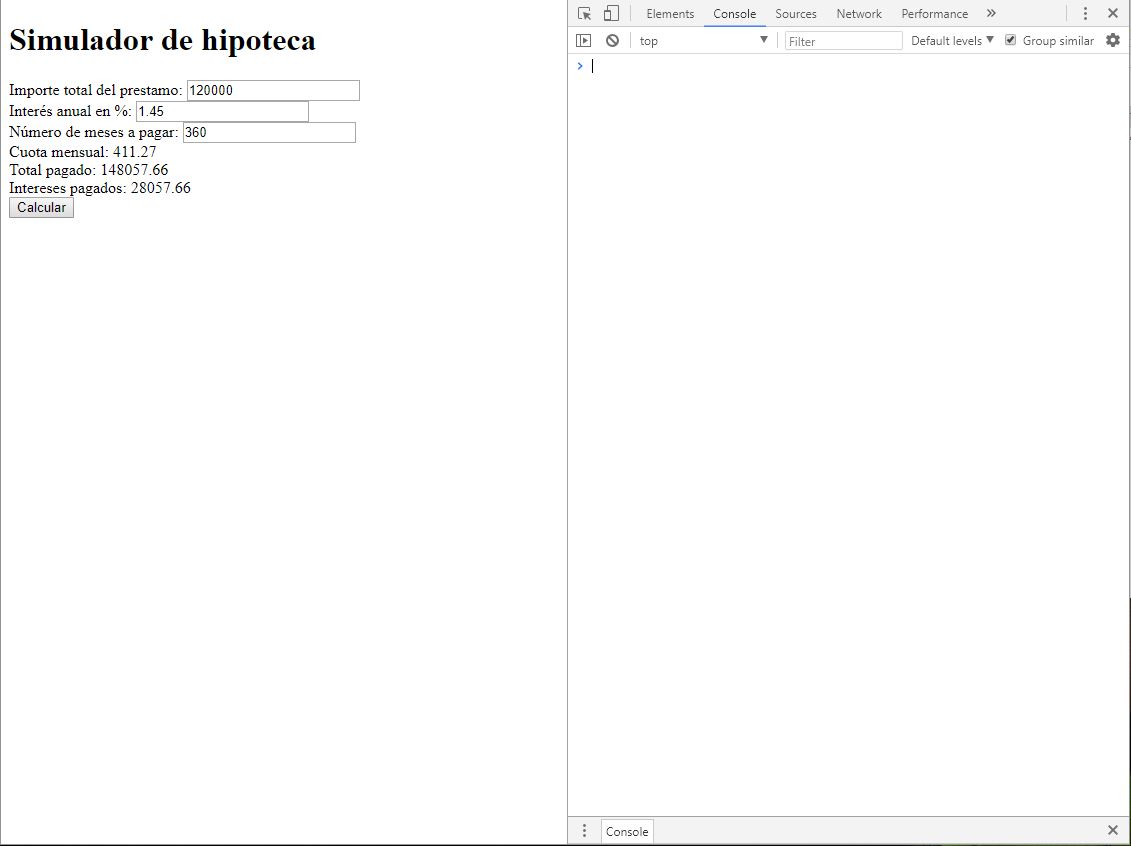
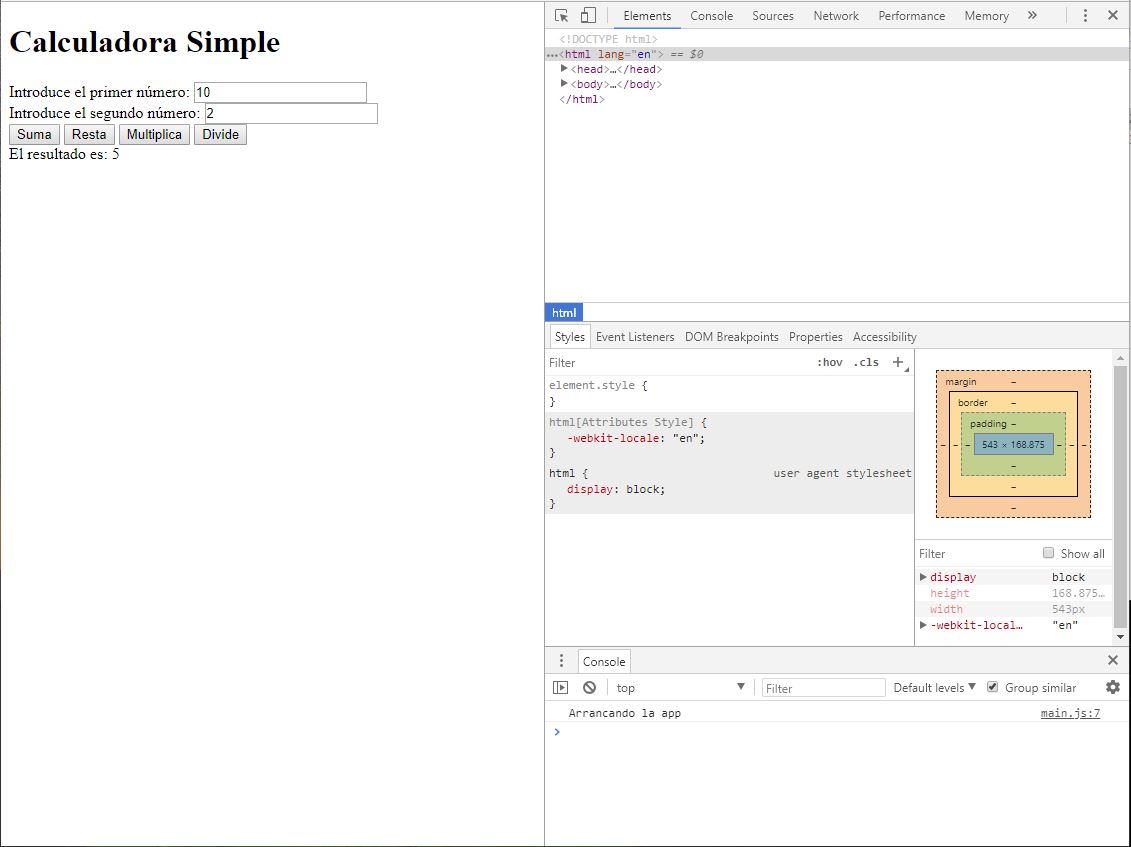 archivo: index.html
archivo: index.html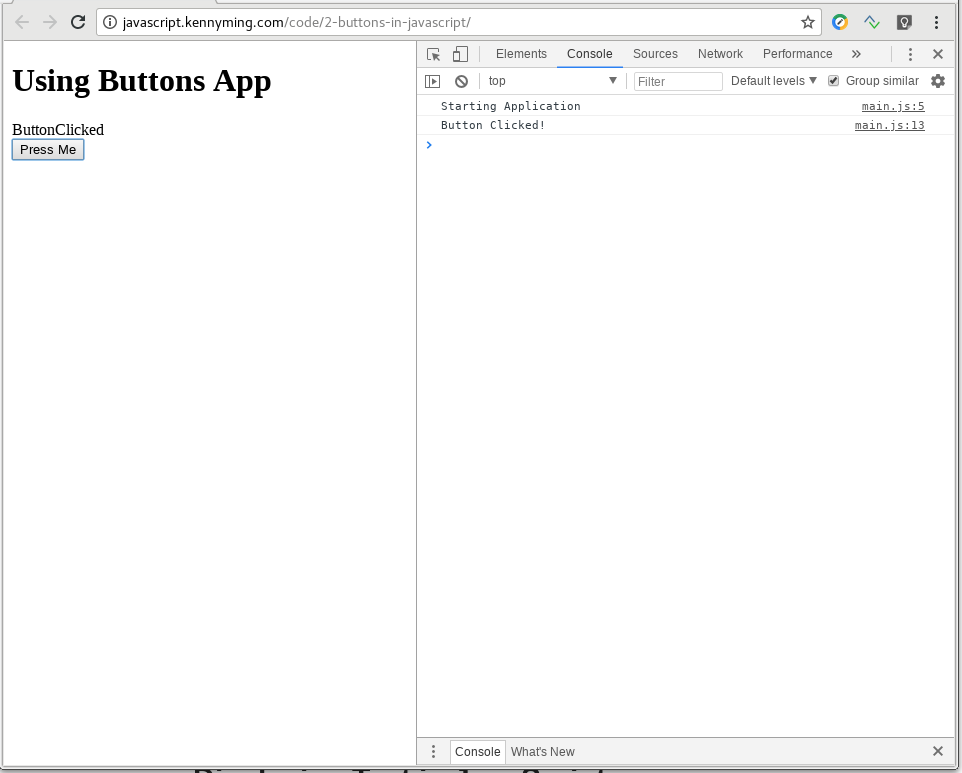 Muestra:
Muestra: